2014.5 OPEL ADAM phone
[x] Cancel search: phonePage 33 of 109

Zunanje naprave33
3-polni za zvočni vir, 4-polni za filmski
vir.1=Levi zvočni signal2=Desni zvočni signal3=Ozemljitev4=Video signal
Predvajanje zvoka preko AUX vhoda
Infotainment sistem lahko predvajaglasbene datoteke z zunanjih naprav,
kot npr. pametni telefon ali iPod/
iPhone.
Predvajanje filma preko AUX vhoda
Infotainment sistem lahko predvaja
filme prek zunanjih naprav, kot npr.
pametni telefon ali iPod/oPhone.
Opomba
Če želite predvajati filme z naprave
iPod/iPhone, priključite vašo
napravo samo na vhod AUX. Stalna povezava prek USB vhoda ni
možna.
USB priključek
Na USB vtičnico je mogoče priključiti
MP3 predvajalnik, USB ključ, SD
kartico (prek USB konektorja/
adapterja), iPod ali pametni telefon.
S priklopom na USB priključek je
različne funkcije zgoraj omenjenih
naprav mogoče upravljati preko
upravljalnih elementov in menijev
Infotainment sistema.
Opomba
Infotainment sistem ne podpira vseh modelov MP3 predvajalnikov, USBključev, SD kartic, iPod
predvajalnikov ali pametnih
telefonov.Povezava/odstranitev naprave
Priključite USB napravo ali iPod na
USB vhod. Za iPod morate uporabiti ustrezen priključni kabel. Predvajanje glasbe se začne samodejno.
Opomba
Če datoteke na priključenem USB pomnilniku ali napravi iPod niso
berljive, se prikaže ustrezno
sporočilo o napaki in Infotainment
sistem samodejno preklopi na
prejšnjo funkcijo.
Če želite odstraniti USB napravo ali
iPod, najprej izberite drugo funkcijo in
USB napravo odstranite.Svarilo
Izogibajte se izklapljanju naprave
med predvajanjem. To bi lahko poškodovalo napravo ali
Infotainment sistem.
Predvajanje zvoka preko USB vhoda
Infotainment sistem lahko predvaja glasbene datoteke iz USB ali iPod/
iPhone naprav.
Page 34 of 109

34Zunanje naprave
Predvajanje slik preko USB vhoda
Infotainment sistem lahko predvaja
slike iz USB pomnilnikov.
Predvajanje filma preko USB vhoda
Infotainment sistem lahko predvaja
filme iz USB pomnilnikov.
Opomba
Če želite predvajati filme z naprave
iPod/iPhone, priključite vašo
napravo samo na vhod AUX. Stalna povezava prek USB vhoda ni
možna.
Bluetooth Z Infotainment sistemom je mogoče
brezžično povezati Bluetooth avdio
vire (npr. glasbeni mobilni telefoni,
MP3 predvajalniki s funkcijo
Bluetooth itd.), ki podpirajo profila
Bluetooth glasbe A2DP in AVRCP.
Povezava naprave
Podroben opis Bluetooth povezave
3 48.Predvajanje zvoka preko Bluetooth
povezave
Infotainment sistem lahko predvaja glasbene datoteke z Bluetooth
naprav, kot npr. pametni telefon ali
iPod/oPhone.
Podpora aplikacijam za
pametne telefone Funkcija Aplikacije Infotainment
sistema omogoča dostop do
preverjenih aplikacij za pametne
telefone. Infotainment sistem
avtorizira posodobitve aplikacij, ko so
le-te na voljo.
Za uporabo odobrene aplikacije prek elementov za upravljanje in menijev
Infotainment sistema mora biti v
pametnem telefonu nameščena
ustrezna aplikacija.
Pri nameščanju preverjene aplikacije
za pametni telefon sledite navodilom
na pametnem telefonu.
Podatkovni formati in mape Največja kapaciteta naprav, ki jih
podpira Infotainment sistem, je 2500
glasbenih datotek, 2500 slikovnih
datotek, 250 filmskih datotek, 2500map in 10 nivojev strukture map.
Podprte so samo naprave, ki so
formatirane s podatkovnim sistemom
FAT16/FAT32.
Opomba
Nekatere datotek se morda ne bodo
predvajale pravilno. Vzrok tega je
lahko različen format zapisa ali
stanje datoteke.
Datotek iz spletnih trgovin, ki se navezujejo na avtorske pravice
DRM (Digital Right Management), ni mogoče predvajati.
Infotainment sistem lahko predvaja
naslednje zvočne, slikovne in filmske
datoteke preko zunanjih naprav.
Zvočne datoteke
Sistem podpira formate zvočnih
datotek .mp3, .wma, .ogg in .wav.
Če predvajana datoteka vsebuje
oznako ID3, lahko Infotainment
sistem prikaže dodatne informacije,
npr. naslov skladbe ali izvajalec.
Slikovne datoteke
Sistem podpira slikovne
datoteke .jpg, .bmp, .png in .gif.
Page 40 of 109

40Zunanje naprave
Če se enkrat dotaknete imena
slikovne datoteke, se ob seznamu
datotek prikaže majhna predogledna
sličica. Če se je dotaknete še enkrat
ali če izberete zaslonski gumb O pod
predogledno sličico, se slika prikaže
v glavnem meniju.
Razvrsti po naslovu
Prikaže se seznam vseh slikovnih
datotek v abecednem redu.
Razvrsti po datumu
Prikaže se seznam vseh slikovnih
datotek, razvrščenih po datumih od
najnovejšega naprej.
Čas diaprojekcije
Nastavite čas za prikaz posamezne
slike med diaprojekcijo.
Prikaz ure/temp.
Če želite, da se čas in temperatura prikažeta v celozaslonskem pogledu,
nastavite Prikaz ure/temp. na
Vključeno .
Nastavitve zaslona
Nastavite svetlost in kontrast slike na
zaslonu.
Svetlost nastavite na vrednost med
-9 in 9.
Kontrast nastavite na vrednost med
-15 in 15.
Predvajanje filmov
Filme lahko gledate prek zunanje naprave, ki jo priključite na AUX vhod
ali prek USB naprave, priključene na
USB vhod.
Opomba
Če želite predvajati filme z naprave
iPod/iPhone, priključite vašo
napravo samo na vhod AUX. Stalna povezava prek USB vhoda ni
možna.
Opomba
Zaradi vaše varnosti je predvajanje filmov med vožnjo onemogočeno.
Zunanja naprava
Vključitev funkcije AUX
Če zunanja naprava še ni priključena
na Infotainment sistem, jo priključite
3 32. Prikaže se meni AUX film in
predvajanje filmskih datotek se začne
samodejno.
V primeru, da je zunanja naprava že
priključena:
Po potrebi pritisnite gumb ;, nato pa
izberite zaslonski gumb Galerija, da
se odpre nazadnje izbrani glavni meni
za predvajanje slik ali filma.
Po potrebi z zaslonskim gumbom Vir
odprite spustni seznam in nato
izberite AUX (Film) , da se odpre
ustrezen glavni meni.
Page 43 of 109

Zunanje naprave43
Za vključitev ali izključitev jezikapodnapisov nastavite funkcijo Q na
Vključeno ali Izključeno .
Za vključitev ali izključitev jezika zvoka nastavite funkcijo R na
Vključeno ali Izključeno .
Uporaba aplikacij za
pametni telefon
Za uporabo odobrene aplikacije prek elementov za upravljanje in menijev
Infotainment sistema mora biti v
pametnem telefonu nameščena
ustrezna aplikacija.
Podprte aplikacije
Pritisnite gumb ;, nato izberite
zaslonski gumb Aplikacije za prikaz
ustreznega menija.
Meni kaže, katere aplikacije
pametnega telefona trenutno podpira Infotainment sistem glejte "Prikaz ali
skrivanje ikon aplikacije" spodaj.
Podroben opis ustrezne aplikacije poiščite na spletni strani proizvajalca
programske opreme.
Zagon aplikacije
Če pametni telefon še ni povezan z
Infotainment sistemom, vzpostavite
povezavo:
■ iPod/iPhone: povežite napravo na
USB vhod 3 32
■ Androidni telefon: vzpostavite
Bluetooth povezavo 3 48.
Če ni nameščena, prenesite ustrezno
aplikacijo v svoj pametni telefon.
Pritisnite gumb ;, nato izberite
zaslonski gumb Aplikacije za prikaz
ustreznega menija.
Dotaknite se zaslonskega gumba za želeno aplikacijo. Povezava z
ustrezno aplikacijo, ki je nameščena
na povezanem pametnem telefonu, je vzpostavljena.
Na zaslonu Infotainment sistema se
prikaže glavni meni aplikacije.
Opomba
Pri uporabi aplikacije za navigacijo
poskrbite za dober sprejem GPS na
pametnem telefonu.
Prikaz ali umik ikon aplikacije
Določiti je mogoče, katere od
preverjenih aplikacij, ki jih podpira
Infotainment sistem, naj bodo vidne in na voljo v meniju Aplikacije.
Izberite zaslonski gumb 5
Nastavitve v spodnji vrstici glavnega
menija Aplikacije , da se odpre
Nastavitve za aplikacijo .
Page 45 of 109

Prepoznavanje govora45Prepoznavanje
govoraSplošne informacije .....................45
Uporaba ....................................... 45Splošne informacije
Funkcija Siri Eyes Free Infotainment
sistema omogoča dostop do Siri,
vmesnika za interpretacijo in
prepoznavanje govora na napravi
iPhone ali iPod. Preverite navodila za
uporabo naprave iPhone ali iPod, da
vidite, ali podpira Siri.
Siri Eyes Free deluje z večino
vgrajenih aplikacij na napravi iPhone
ali iPod. Siri lahko na primer prosite,
da pokliče osebe, predvaja glasbo,
posluša in sestavi besedilna
sporočila, bere e-pošto, predvaja
nova obvestila, daje navodila za pot
ali dodaja opomnike. Za podrobne
informacije glejte navodila za
uporabo za svojo napravo iPhone ali
iPod.
Pomembne opombe ■ Če želite uporabljati funkcijo Siri Eyes Free, morate napravo iPhone
ali iPod povezati z Infotainment
sistemom preko kabla USB 3 32 ali
vmesnika Bluetooth 3 48.■ Siri Eyes Free zahteva internetni
dostop 3G ali WiFi na napravi
iPhone ali iPod.
■ Funkcija Siri Eyes Free ni združljiva
z odobrenimi aplikacijami za
pametni telefon 3 43, ki jih podpira
Infotainment sistem. To pomeni, da s funkcijo Siri Eyes Free ne moreteupravljati teh aplikacij.
Uporaba Vključitev glasovnega vodenja
Pritisnite gumb w na desni strani
volana, da začnete prepoznavanje
govora. Na zaslonu se prikaže
obvestilo glasovnega ukaza.
Takoj, ko zaslišite pisk, izgovorite
ukaz. Za informacije o podprtih
ukazih glejte navodila za uporabo za
svojo napravo iPhone ali iPod.
Nastavljanje glasnosti glasovnih
obvestil
Pritisnite gumba + / - na desni strani
volana, da povečate ali zmanjšate
glasnost glasovnih obvestil.
Page 48 of 109

48Telefon
BluetoothTelefonski portal je potrjen s strani
skupine Bluetooth Special Interest
Group (SIG).
Nadaljnje informacije o tehničnih
podatkih najdete na internetu na
naslovu http://www.bluetooth.com
Bluetooth povezava Bluetooth je radijski standard za
brezžično povezovanje, npr. mobilnih telefonov, naprav iPod/iPhone in
drugih naprav.
Če želite vzpostaviti Bluetooth
povezavo z Infotainment sistemom, morate vklopiti funkcijo Bluetooth
naprave Bluetooth. Za več informacij glejte navodila za uporabo Bluetooth
naprave.
V meniju Nastavitve za bluetooth se
izvršita združitev (izmenjava PIN kod
med Bluetooth napravo in
Infotainment sistemom) in povezava
Bluetooth naprav z Infotainment
sistemom.Nastavitve za bluetooth meni
Pritisnite gumb ;, nato pa izberite
zaslonski gumb Nastavitve.
Izberite Nastavitve povezave in nato
Nastavitve za bluetooth za prikaz
ustreznega menija.
Združevanje naprav
Pomembna informacija ■ V seznam lahko dodate do pet združenih naprav.
■ Z Infotainment sistemom je istočasno lahko povezana samo
ena združena naprava.
■ Združitev je običajno potrebna le enkrat, razen če napravo zbrišete s
seznama združenih naprav. Če je
naprava že bila povezana, se
Infotainment sistem poveže z njo
samodejno.
■ Delovanje vmesnika Bluetooth močno porablja baterijo naprave.
Zato napravo priključite na
električno vtičnico za polnjenje.
Združevanje nove naprave prek
menija Bluetooth nastavitev
1. Pritisnite gumb ;, nato pa
izberite zaslonski gumb Nastavitve .
Izberite Nastavitve povezave in
nato Nastavitve za bluetooth za
prikaz ustreznega menija.
2. Na Infotainment sistemu: nastavite funkcijo Viden na
Vključeno , da bo Infotainment
sistem "viden" na Bluetooth
napravi.
Na Bluetooth napravi: vključite funkcijo Bluetooth in iskalni način.
Page 106 of 109
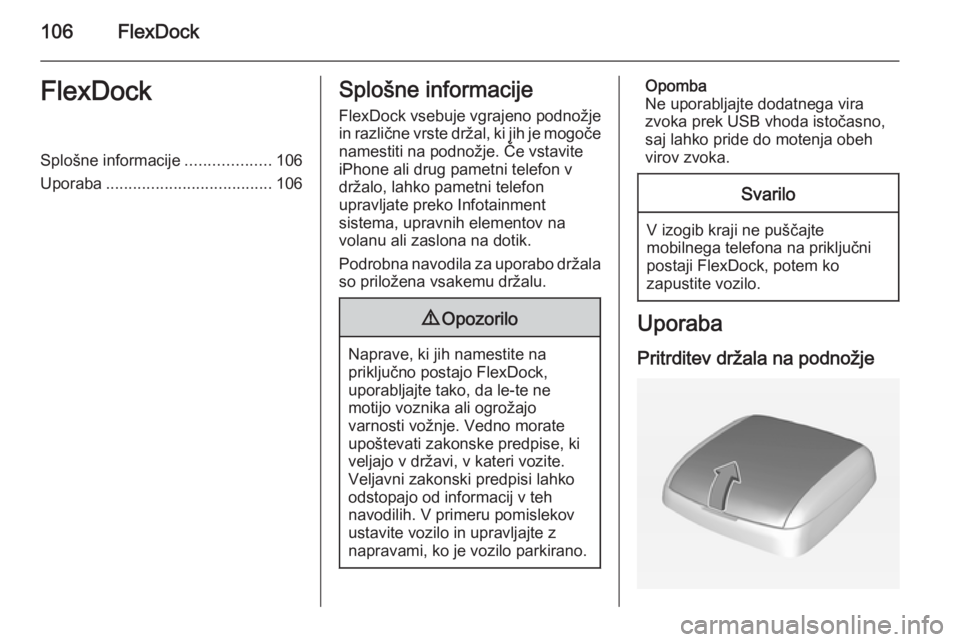
106FlexDockFlexDockSplošne informacije...................106
Uporaba ..................................... 106Splošne informacije
FlexDock vsebuje vgrajeno podnožje
in različne vrste držal, ki jih je mogoče namestiti na podnožje. Če vstavite
iPhone ali drug pametni telefon v
držalo, lahko pametni telefon
upravljate preko Infotainment
sistema, upravnih elementov na
volanu ali zaslona na dotik.
Podrobna navodila za uporabo držala
so priložena vsakemu držalu.9 Opozorilo
Naprave, ki jih namestite na
priključno postajo FlexDock,
uporabljajte tako, da le-te ne
motijo voznika ali ogrožajo
varnosti vožnje. Vedno morate
upoštevati zakonske predpise, ki veljajo v državi, v kateri vozite.
Veljavni zakonski predpisi lahko odstopajo od informacij v teh
navodilih. V primeru pomislekov
ustavite vozilo in upravljajte z
napravami, ko je vozilo parkirano.
Opomba
Ne uporabljajte dodatnega vira
zvoka prek USB vhoda istočasno,
saj lahko pride do motenja obeh virov zvoka.Svarilo
V izogib kraji ne puščajte
mobilnega telefona na priključni
postaji FlexDock, potem ko
zapustite vozilo.
Uporaba
Pritrditev držala na podnožje
Page 107 of 109

FlexDock107
1. Odstranite pokrov s podnožja.
2. Potisnite držalo v podnožje in ga preklopite navzdol.
Povezava pametnega telefona z
Infotainment sistemom
Univerzalni pametni telefon
Priključite pametni telefon z držalom
preko priključnega kabla.
iPhone
iPhone se poveže samodejno, takoj
ko ga vstavite v držalo.
Odvisno od stanja programske in
strojne opreme lahko iPhone deluje z
omejenimi funkcijami.
Upravljanje pametnega telefona
Ko povežete pametni telefon prek
držala FlexDock, je njegova
funkcionalnost enaka kot če bi ga
priključili na USB vtičnico. Za več
informacij glejte ustrezna navodila v
tem priročniku.
Za uporabo funkcije Telefon ali
Bluetooth glasba, mora biti
vzpostavljena Bluetooth povezava.Za več informacij glejte ustrezna navodila v tem priročniku in navodila
za uporabo pametnega telefona.
Odstranitev držala iz podnožja 1. Pritisnite sprostilno tipko in odstranite držalo.
2. Pritrdite pokrov na podnožje.